1. مقدمة
أهمية جدار الحماية في أوبونتو
الأنظمة المتصلة بالإنترنت معرضة دائمًا لخطر الوصول غير المصرح به من الخارج. لحماية نظامك من هذه المخاطر، يعد جدار الحماية (Firewall) ضروريًا للغاية. يأتي أوبونتو مزودًا بأداة جدار حماية سهلة الاستخدام للمبتدئين تسمى “UFW (Uncomplicated Firewall)”، والتي توفر أمانًا قويًا بعمليات بسيطة.
تشرح هذه المقالة الخطوات اللازمة بوضوح، بدءًا من تثبيت UFW وإعداده، وصولاً إلى التحقق من حالته واستكشاف الأخطاء وإصلاحها. استخدم هذا الدليل كمرجع لك لتكوين جدار الحماية بسهولة وتعزيز أمان أوبونتو الخاص بك، حتى لو كنت مبتدئًا.
2. أداة جدار الحماية في أوبونتو: ما هو UFW؟
نظرة عامة ومزايا UFW
UFW، اختصار لـ “Uncomplicated Firewall”، هي أداة تسمح بتكوين جدار الحماية بعمليات بسيطة، كما يوحي اسمها. لقد تم تصميمها لأنظمة أوبونتو وديبيان، ويمكن استخدامها بسهولة حتى من قبل أولئك الذين ليسوا على دراية بسطر الأوامر. على الرغم من أن iptables القياسي في Linux يوصى به لتكوينات جدار الحماية المتقدمة، إلا أن UFW يلغي تعقيداته ويسمح لك بإدارة الأمان بعمليات بسيطة.
المزايا الرئيسية لـ UFW
- أوامر بسيطة: يمكن إدارة إعدادات جدار الحماية بأوامر قصيرة، مما يجعلها مثالية للمبتدئين.
- آمنة افتراضيًا: تقوم بحظر حركة المرور الواردة وتسمح بالصادرة افتراضيًا، مما يجعلها جاهزة للاستخدام فورًا.
- تكوين مرن ممكن: يمكن تعيين قواعد مخصصة بناءً على المنافذ أو عناوين IP أو وحدات الشبكة.

3. تثبيت UFW والإعدادات الأساسية
كيفية تثبيت UFW
عادةً ما يتم تثبيت UFW مسبقًا في أوبونتو، ولكن إذا لم يكن مثبتًا، يمكنك تثبيته باستخدام الأوامر التالية:
sudo apt update
sudo apt install ufwتمكين وتعطيل UFW
عند تمكين UFW، يتم حظر جميع الوصولات الواردة من الخارج، ويُسمح فقط بالوصول الصادر من الداخل. يمكنك تمكين/تعطيل UFW باستخدام الأوامر التالية:
- لتمكين UFW:
sudo ufw enableمثال على الإخراج:
Firewall is active and enabled on system startup- لتعطيل UFW:
sudo ufw disableتكوين السياسات الافتراضية
لتكوين جدار الحماية بشكل صحيح، قم بتعيين سياسات UFW الافتراضية. استخدم الأوامر التالية لتعيين السياسة لحظر الوارد والسماح بالصادر:
- رفض (حظر) الوارد:
sudo ufw default deny incoming- السماح بالصادر:
sudo ufw default allow outgoingبهذا، ستكون لديك بيئة آمنة تمنع الوصول غير الضروري بينما تسمح بالاتصالات الداخلية.
4. كيفية التحقق من حالة UFW
التحقق من حالة UFW والقواعد المعينة
للتحقق من الحالة الحالية لـ UFW والقواعد المعينة، قم بتنفيذ الأمر التالي:
sudo ufw status verboseمثال على الإخراج:
Status: active
Logging: on (low)
Default: deny (incoming), allow (outgoing)
New profiles: skipيظهر هذا الإخراج الحالة الحالية (active)، إعدادات التسجيل، السياسات الافتراضية، وتفاصيل القواعد المطبقة.
5. إعداد قواعد UFW
توصيات إعداد القواعد الأساسية
كإجراء أمان أساسي، يوصى بتكوين السماح للمنافذ الرئيسية التالية:
- السماح بـ HTTP (المنفذ 80) وHTTPS (المنفذ 443):
sudo ufw allow 80/tcp
sudo ufw allow 443/tcp- السماح بـ SSH (المنفذ 22): ضروري لتأمين الاتصال عن بعد.
sudo ufw allow 22/tcpالتحكم في الوصول من عناوين IP أو شبكات معينة
- السماح بالوصول عبر SSH من عنوان IP معين:
sudo ufw allow from 192.168.1.100 to any port 22- السماح بنطاق شبكة معين:
sudo ufw allow from 192.168.1.0/24يسمح هذا بتأمين الاتصال من عناوين IP أو شبكات محددة، ويحد من الوصول الزائد عن الحاجة.

6. إدارة سجلات UFW
تمكين التسجيل وإعداد مستوى السجل
من خلال تمكين وظيفة تسجيل UFW، يمكنك تسجيل نجاح أو فشل الوصول واكتشاف الأنشطة المشبوهة. يتم حفظ السجلات في دليل /var/log بالنظام.
- تمكين التسجيل:
sudo ufw logging on- إعداد مستوى السجل (يوصى بـ high):
sudo ufw logging highالتحقق من السجلات
للتحقق من السجلات في الوقت الفعلي، استخدم الأمر التالي:
sudo tail -f /var/log/syslogإذا كان هناك الكثير من الوصولات المشبوهة، يمكنك تعزيز الأمان بشكل أكبر عن طريق حظر عنوان IP المعني.
7. أداة UFW الرسومية: تقديم Gufw
تثبيت واستخدام Gufw
لأولئك الذين ليسوا على دراية بعمليات سطر الأوامر، يوصى باستخدام Gufw، وهي أداة رسومية لـ UFW. باستخدام Gufw، يمكنك إعداد القواعد والتحقق من السجلات بعمليات بديهية.
- التثبيت:
sudo apt install gufw- إعداد القواعد: قم بتشغيل Gufw، ومن علامة التبويب “القواعد”، قم بإعداد السماح أو الرفض لمنافذ معينة. على سبيل المثال، يمكنك بسهولة السماح بـ HTTP، HTTPS، وSSH من “المعدة مسبقًا”.
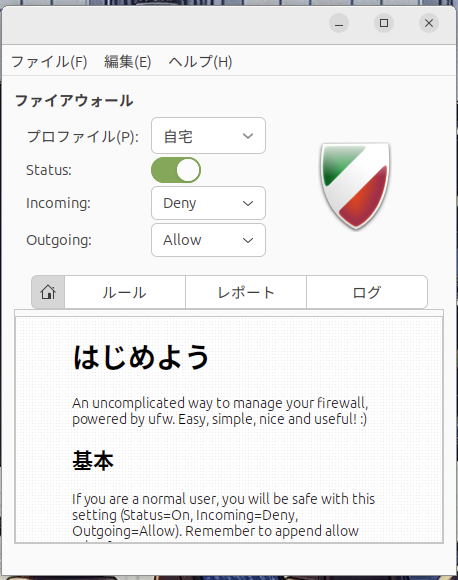
الصورة: Gufw
8. استكشاف الأخطاء وإصلاحها
المشاكل الشائعة والحلول
- UFW لا يتم تمكينه:
- أعد تعيين الإعدادات باستخدام
sudo ufw reset، ثم أعد التكوين.
- خدمة معينة محظورة:
- تحقق مما إذا كان المنفذ المعني مسموحًا به، وأضف المنفذ المطلوب باستخدام
sudo ufw allow.
- Gufw لا يعمل:
- قد يتم حل المشكلة بإعادة التثبيت أو إعادة تشغيل النظام.
9. الخلاصة
في هذه المقالة، قمنا بتغطية كل شيء بدءًا من العمليات الأساسية لـ UFW اللازمة لإعداد جدار الحماية في أوبونتو، وصولاً إلى الإعدادات الموصى بها واستكشاف الأخطاء وإصلاحها. من خلال تكوين جدار الحماية بشكل صحيح ومراجعة القواعد والسجلات بانتظام، يمكنك تعزيز الأمان.
أهمية الصيانة الدورية
حتى بعد تمكين إعدادات UFW، من المهم مراجعة إعداداتك وسجلاتك بانتظام للتحقق من عدم وجود وصولات مشبوهة. يعد الأمان إجراءً مستمرًا، والحفاظ على جدار حماية سليم يمكن أن يحافظ على أمان نظامك. على وجه التحديد، يفضل التحقق من النقاط التالية بانتظام:
- مراجعة القواعد استجابة لإضافة أو حذف خدمات جديدة: عندما تقوم بتثبيت خدمات جديدة أو حذف خدمات غير ضرورية من نظامك، تأكد من مراجعة قواعد جدار الحماية وتحديثها حسب الحاجة.
- مراقبة السجلات: تحقق بانتظام من سجلات UFW بحثًا عن أي وصولات مشبوهة أو أخطاء. إذا تم رفض الوصول من عنوان IP معين بشكل متكرر، يمكنك اتخاذ تدابير مثل حظر هذا IP.
- تنظيم القواعد: يمكن أن تتراكم القواعد غير الضرورية بمرور الوقت مع الاستخدام المطول. يساعد تنظيم القواعد ليس فقط في الأمان ولكن أيضًا في تبسيط الإدارة.




